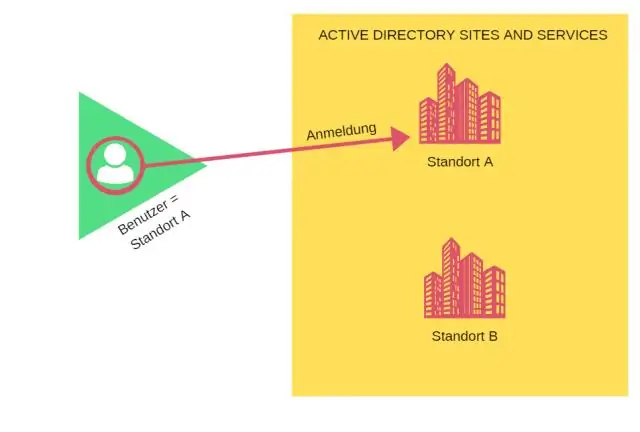
- Автор Lynn Donovan [email protected].
- Public 2023-12-15 23:49.
- Соңғы өзгертілген 2025-01-22 17:30.
Бару Бастау → Әкімшілік құралдар → Active Directory сайттары мен қызметтері . The Active Directory сайттары мен қызметтері Терезе ашылады. Сол жақ аумақта Subnets түймесін оң жақ түймешігімен басып, Жаңа ішкі желі түймешігін басыңыз. Желілік префикс белгісін пайдаланып мекенжай префиксін енгізіңіз.
Осыны ескере отырып, Active Directory сайттары мен қызметтерін қалай орнатуға болады?
- Сервер реттеушісі > Құралдар > Active DirectorySites және Services тармағына өтіңіз.
- Active Directory сайттары мен қызметі терезесінде Сайттар түймесін тінтуірдің оң жақ түймешігімен басып, Жаңа сайтты таңдаңыз.
- Name: өрісіне SiteA енгізіңіз.
- ӘҢГІМІЛІКТІ SITELINK сілтемесін таңдап, OK түймесін басыңыз.
- Сайт жасауды аяқтау үшін OK түймесін басыңыз.
- 1-5 қадамдарды қайталаңыз және SiteB жасаңыз.
Сол сияқты, Active Directory-тегі сайттар мен қызметтер дегеніміз не? Active Directory сайттары әртүрлі географиялық орналасуларда филиалдары бар, бірақ бір доменге жататын ұйымдарды қалыптастыратын ең жақсы шешім. Сайттар Домен контроллерлері (ДК) арасында ақпаратты тиімді қайталау үшін пайдаланылатын жақсы қосылған IP ішкі желілерінің физикалық топтары.
Сонымен, Active Directory қызметтері қандай?
Жұмыс істеп тұрған сервер Active Directory Домен Қызмет ( AD DS) домен контроллері деп аталады. Windowsдомен түріндегі барлық пайдаланушылар мен компьютерлерді аутентификациялайды және авторизациялайды - желі тағайындау және барлық компьютерлер үшін қауіпсіздік саясаттарын орындау және бағдарламалық құралды орнату немесе жаңарту.
Active Directory сайттарын қалай көшіруге болады?
a. екі домен контроллері арасындағы репликацияны қалай мәжбүрлеуге болады
- Microsoft Management Console (MMC) Active DirectorySites және Services қосымша модулін іске қосыңыз.
- Сайттарды көрсету үшін Сайттар тармағын кеңейтіңіз.
- DC бар сайтты кеңейтіңіз.
- Серверлерді кеңейтіңіз.
- Қайталанатын серверді таңдап, серверді кеңейтіңіз.
- Сервер үшін NTDS параметрлері түймесін екі рет басыңыз.
Ұсынылған:
SCCM қызметтерін қалай қайта іске қосуға болады?

SCCM SMS_EXECUTIVE қызметін Services Console арқылы қайта іске қосыңыз SMS_EXEC қызметін қайта қосудың ең қарапайым және оңай жолы - қызметтер консолі арқылы. Қызметтер консолін іске қосыңыз. SMS_EXECUTIVE қызметін тінтуірдің оң жақ түймешігімен басып, Қайта бастау түймесін басыңыз
Azure Active Directory домен қызметтерін қалай қосуға болады?

Бұл мақалада Алғышарттар. Azure порталына кіріңіз. Дана жасау. Басқарылатын доменді орналастырыңыз. Azure виртуалды желісі үшін DNS параметрлерін жаңартыңыз. Azure AD DS үшін пайдаланушы тіркелгілерін қосыңыз. Келесі қадамдар
Негізгі деректер қызметтерін қалай орнатуға болады?

Негізгі деректер қызметтерін орнату үшін SQL серверін орнату шеберін немесе пәрмен жолын пайдаланасыз. Негізгі деректер қызметтерін орнату Setup.exe файлын екі рет басып, орнату шеберіндегі қадамдарды орындаңыз. Ортақ мүмкіндіктер астындағы мүмкіндікті таңдау бетінде Негізгі деректер қызметтерін таңдаңыз. Орнату шеберін аяқтаңыз
FTP қызметтерін қалай өшіруге болады?
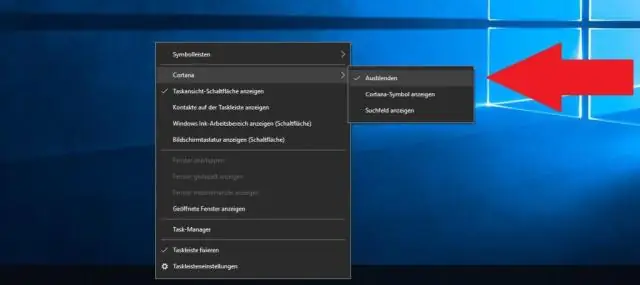
«Бастау» түймесін басып, «Параметрлер» тармағын таңдаңыз, «Басқару тақтасы» түймесін басып, Интернет параметрлері түймесін екі рет басыңыз. Қосымша қойындысын басыңыз. Шолу астында FTP қалталары мүмкіндігін қосу үшін «Веб негізіндегі FTP пайдалану» құсбелгісін қойыңыз немесе «FTP сайттары үшін қалта көрінісін қосу» құсбелгісін қойыңыз немесе бұл мүмкіндікті өшіру үшін осы құсбелгілердің бірін алып тастаңыз. OK түймесін басыңыз
SQL есеп беру қызметтерін қалай орнатуға болады?
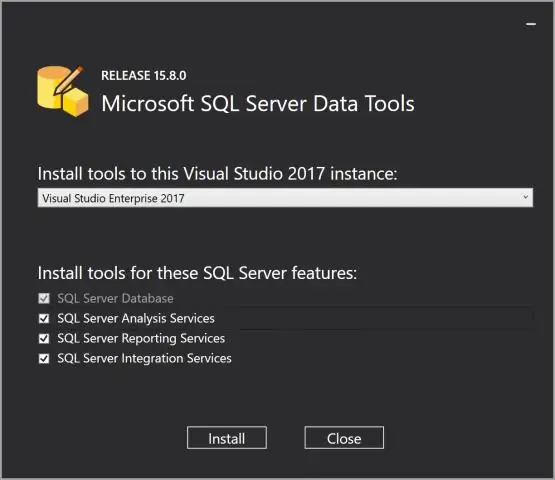
Есеп серверін орнату Орнату кезінде қолжетімді SQL Server Database Engine сервері қажет емес. Орнатқаннан кейін Reporting Services конфигурациялау үшін сізге қажет болады. SQLServerReportingServices.exe орнын тауып, орнатушыны іске қосыңыз. Есеп беру қызметтерін орнату опциясын таңдаңыз
